Система за предотвратяване на прониквания в хоста (HIPS)
Промени в настройките на HIPS трябва да се извършват само от опитни потребители. Неправилна конфигурация на настройките на HIPS може да доведе до нестабилност на системата. |
Базираната на хост система за предпазване от нежелани влизания (HIPS) предпазва системата от злонамерен код и нежелана активност, които се опитват да повлияят отрицателно върху компютъра. HIPS използва усъвършенстван анализ на поведението и възможност за откриване на мрежовия филтър, за да следи изпълняващите се процеси, файловете и ключовете в системния регистър. HIPS е система, отделна от защитата на файловата система в реално време, и не е защитна стена; тя само следи изпълняващите се в операционната система процеси.
Настройките на HIPS се намират в Разширени настройки (F5) > Система за засичане на потенциално опасни заплахи > HIPS > Основни. Състоянието на HIPS (разрешено/забранено) се показва в главния прозорец на програмата ESET Endpoint Antivirus в Настройка > Компютър.
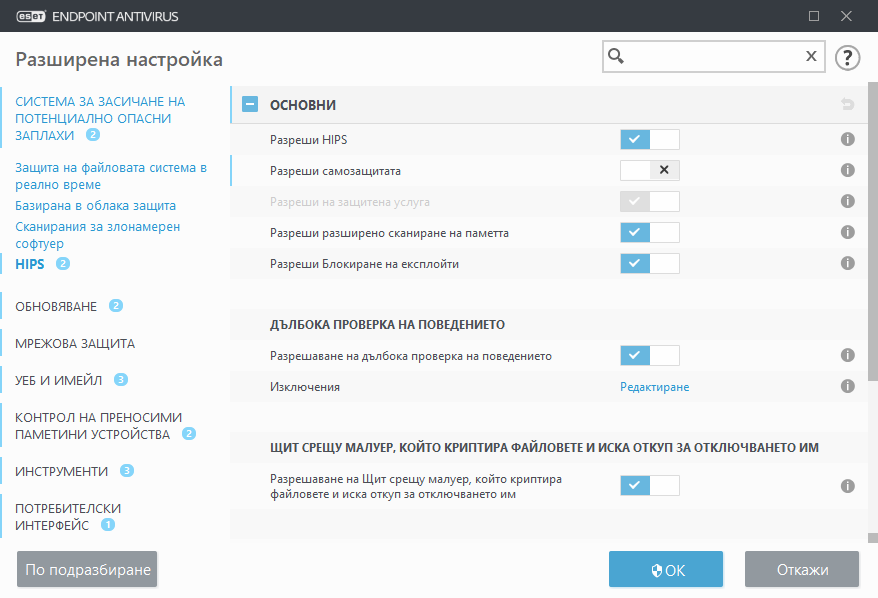
Основни
Разрешаване на HIPS – HIPS е разрешена по подразбиране в ESET Endpoint Antivirus. Изключването на HIPS ще доведе до изключване на останалите функции на HIPS, като например „Блокиране на експлойти“.
Разрешаване на самозащитата – ESET Endpoint Antivirus разполага с вградена технология Самозащита, като част от HIPS, която предотвратява повреждането или изключването на вашата защита от вируси и шпионски софтуер от страна на злонамерен софтуер. Самозащитата защитава от неупълномощен достъп важни процеси на системата и на ESET, ключове от системния регистър и файлове. ESET Management Агентът също е защитен, когато бъде инсталиран.
Разрешаване на защитената услуга – разрешава защитата за услугата на ESET (ekrn.exe). Ако е в разрешено състояние, услугата се стартира като защитен процес на Windows за защита срещу атаки от злонамерен софтуер. Тази опция е налична в Windows 8.1 и Windows 10.
Разрешаване на разширено сканиране на паметта – работи заедно с функцията за блокиране на експлойти за по-сигурна защита срещу злонамерен софтуер, който е създаден така, че да избегне откриването му от продукти срещу злонамерен софтуер чрез използване на умишлено объркване или шифроване. Разширеното сканиране на паметта е разрешено по подразбиране. Прочетете повече за този тип защита в речника.
Разрешаване на блокиране на експлойти – създадена за защита на често използвани типове приложения, като например уеб браузъри, програми за четене на PDF, имейл клиенти и компоненти на MS Office. Блокирането на експлойти е разрешено по подразбиране. Прочетете повече за този тип защита в речника.
Дълбока проверка на поведението
Разрешаване на пълна проверка на поведението е друг слой защита, който работи като част от функцията HIPS. Това разширение на HIPS анализира поведението на всички изпълняващи се програми на компютъра и ви предупреждава, ако поведението на процеса е злонамерено.
HIPS изключенията от пълната проверка на поведението ви позволяват да изключвате процеси от анализа. За да се гарантира сканиране на всички процеси за потенциални заплахи, е препоръчително да създавате изключения само ако е абсолютно необходимо.
Щит срещу малуер, който криптира файловете и иска откуп за отключването им
Разрешаване на щит срещу малуер, който криптира файловете и иска откуп за отключването им – още един слой защита, който работи като част от функцията HIPS. Трябва да сте разрешили системата за репутация ESET LiveGrid®, за да може щитът срещу малуер, който криптира файловете и иска откуп за отключването им, да работи. Прочетете повече за този тип защита.
Разрешаване на режима на проверка – Откритото от щита срещу малуер, който криптира файловете и иска откуп за отключването им, не се блокира автоматично, а се регистрира с обозначение за сериозност на предупреждение и се изпраща до конзолата за управление с флаг „РЕЖИМ НА ПРОВЕРКА“. Администраторът може да избере да изключи откриването с цел дезактивиране на бъдещо откриване или да го запази в активно състояние, което означава, че ще се блокира и премахне след изпълнението на режима на проверка. Разрешаването/забраняването на режима на проверка също ще се регистрира в/ъв ESET Endpoint Antivirus. Тази опция е налична само в редактора за конфигуриране на правила за ESET PROTECT или ESMC.
Настройки на HIPS
Режим на филтриране може да се извърши в един от следните режими:
Описание |
|
|---|---|
Автоматичен режим |
Операциите са разрешени, с изключение на тези, които са блокирани от предварително зададени правила, защитаващи системата. |
Smart режим |
Потребителят ще бъде уведомен само за много подозрителни събития. |
Интерактивен режим |
Потребителят ще получи подкана да потвърди операциите. |
Базиран на правила режим |
Блокира всички операции, които не са дефинирани от конкретно правило, което ги позволява. |
Обучаващ се режим |
Операциите са разрешени и след всяка операция се създава правило. Правилата, създадени в този режим, могат да се прегледат в редактора Правила на HIPS, но техният приоритет е по-нисък от този на правилата, създадени ръчно или в автоматичен режим. Когато изберете Режим на обучение от падащото меню Режим на филтриране, настройката Режимът на обучение ще се прекрати на ще стане налична. Изберете времевия интервал, за който искате да активирате режима на обучение, като максималната продължителност е 14 дни. След изтичане на указания период ще бъдете подканени да редактирате правилата, създадени от HIPS по време на режима на обучение. Можете също така да изберете друг режим на филтриране или да отложите решението и да продължите да използвате режима на обучение. |
Режимът е зададен след изтичане на обучаващия режим – изберете режима на филтриране, който ще бъде използван след изтичането на обучаващия режим. След изтичане опцията Запитване към потребител изисква административни привилегии, за да се осъществи промяна в режима на филтриране на HIPS.
Системата HIPS наблюдава събитията в операционната система и реагира в съответствие с правила, подобни на използваните от защитната стена. Щракнете върху Редактиране до Правила, за да отворите редактора на Правила за HIPS. В прозореца за правила за HIPS можете да избирате, добавяте, редактирате или премахвате правила. Повече подробности за създаването на правила и операциите на HIPS можете да намерите в Редактиране на HIPS правило.
